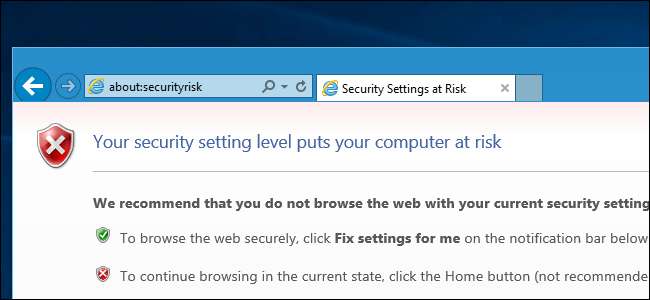
Internet Explorer er på vei ut. Selv Microsoft anbefaler folk å unngå det til fordel for deres nye nettleser, Edge. Hvis du trenger Internet Explorer for et gammelt nettsted, kan du imidlertid sikre det mot angrep med valgfrie funksjoner som utvidet beskyttet modus.
Hvis du kan gå vekk fra Internet Explorer til en annen nettleser, bør du absolutt gjøre det. Google Chrome, Microsoft Edge og Mozilla Firefox er alle bedre valg. Men noen få gamle nettsteder, spesielt de som bruker ActiveX-kontroller, krever fortsatt IE.
Aktiver utvidet beskyttet modus og 64-biters prosesser
Microsoft introduserte en funksjon med navnet “Enhanced Protected Mode” tilbake i Windows 8. I Enhanced Protected Mode kjører Internet Explorer nettstedsinnhold sandkassert i en “AppContainer.” Selv om et ondsinnet nettsted klarer å utnytte Internet Explorer, vil dette AppContainer-miljøet forhindre at det rømmer for å tukle med resten av datamaskinen. Denne funksjonen er ikke tilgjengelig i Windows 7 (ennå en grunn til å oppgradere til Windows 8 eller 10 ).
Dessverre er denne funksjonen slått av som standard, fordi mange eldre tillegg ikke er kompatible med utvidet beskyttet modus. For å aktivere denne funksjonen, klikk på tannhjulmenyen og velg “Alternativer for Internett” i Internet Explorer. Naviger til Avansert> Sikkerhet og aktiver alternativet "Aktiver utvidet beskyttet modus".
I SLEKT: Hvorfor 64-biters versjonen av Windows er sikrere
Mens du er i gang, kan du også aktivere alternativet "Aktiver 64-biters prosesser for forbedret beskyttet modus" her. Dette får Internet Explorer til å kjøre som en 64-biters prosess, slik at den kan bruke jo bedre sikkerhetsfunksjoner tilgjengelig på 64-biters versjoner av Windows , for eksempel et større adresseområde for randomisering av adresseplassoppsett.
Du må starte datamaskinen på nytt etter å ha gjort dette.
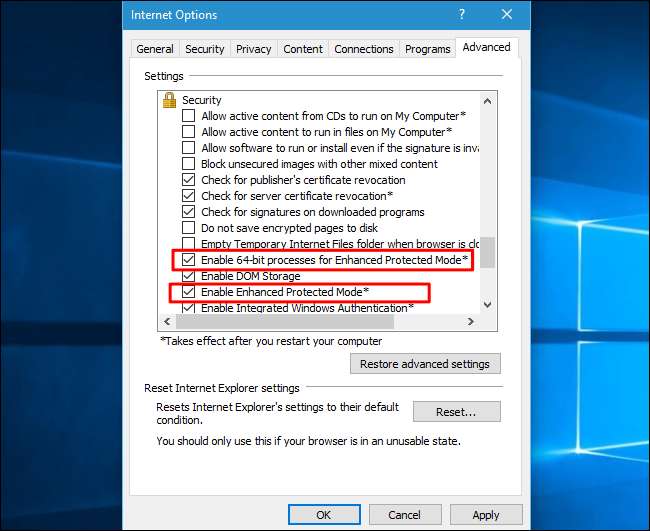
Hvis du aktiverer disse funksjonene, vil ikke mange tillegg fungere lenger i Internet Explorer. Dette er bare et problem hvis du faktisk trenger tilleggsprogrammer som ikke kan fungere i utvidet beskyttet modus. Prøv å aktivere den og se om noe går i stykker. Du kan alltid deaktivere det hvis det ikke fungerer for deg. Men å kjøre Internet Explorer uten tillegg er sannsynligvis også en god ide, fordi ...
Kjør Internet Explorer uten tillegg
I SLEKT: Hvordan beskytte deg mot alle disse Adobe Flash 0-dagers sikkerhetshullene
Tillegg kan også være et sikkerhetsproblem. Ondsinnede applikasjoner på datamaskinen din kan installere verktøylinjer i nettleseren og annen programvare som snooper på deg. Selv legitime tillegg som Adobes Flash-spiller kan være sårbar for angrep .
Hvis du bare trenger Internet Explorer for et nettsted som ikke krever tillegg, kan du starte det uten tillegg for å redusere angrepsoverflaten. For å gjøre det, trykk Windows + R på tastaturet, skriv inn følgende kommando og trykk Enter:
iexplore -extoff
Du kan også opprette en snarvei på skrivebordet for å starte IE på denne måten hvis det fungerer for deg.
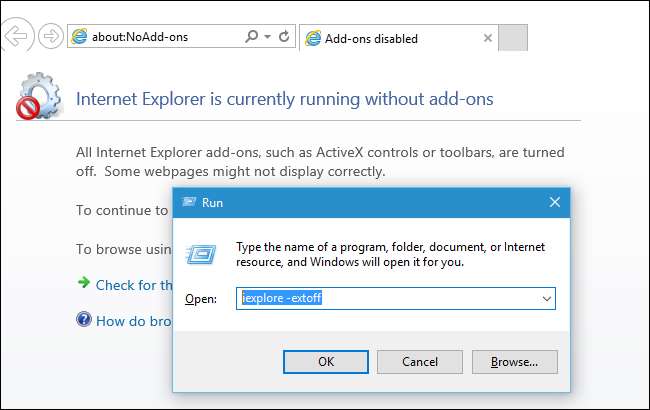
Hvis et nettsted krever et spesifikt ActiveX-tillegg eller Flash, vil ikke nettstedet fungere ordentlig, og du må lukke og starte Internet Explorer på nytt for å bruke det.
Fjern og begrens tillegg
I SLEKT: Slik aktiverer du Click-to-Play-plugins i hver nettleser
Hvis du trenger tilleggsprogrammer aktivert, bør du sjekke listen over tilleggsprogrammer du har installert og rydde opp for å sikre at det ikke er installert sårbare eller ondsinnede tilleggsprogrammer.
For å se listen over tilleggsprogrammer, klikk på tannhjulmenyen i Internet Explorer og velg “Manage Add-ons”. Velg “Alle tillegg” under “Vis”. Undersøk listen over tillegg her, og utfør nettsøk for alle du ikke kjenner igjen. Du kan deaktivere tillegg du ikke trenger herfra, men du kan ikke avinstallere dem. Du må gå til kontrollpanelet for å gjøre det.
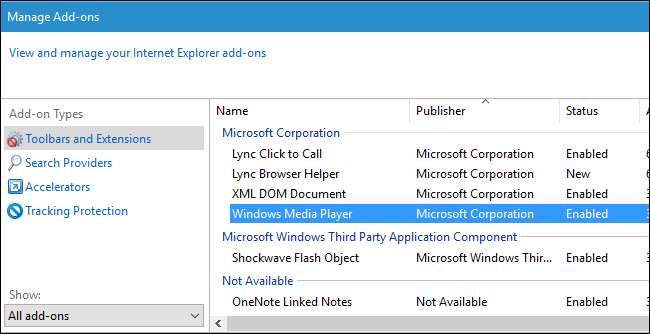
Hvis du trenger at tillegg er aktivert, kan du forhindre at de kjører på de fleste nettsteder. For eksempel er det en måte å aktivere click-to-play for Flash i Internet Explorer , selv om det ikke er lett å finne. Flash kjører ikke automatisk på noen nettsteder med mindre du eksplisitt gir det tillatelse. Du kan tilpasse andre installerte tillegg på samme måte, og forhindre at de kjører, bortsett fra på bestemte nettsteder du trenger at de skal kjøre på.
Bruk Anti-Exploit-programvare
I SLEKT: Bruk et Anti-Exploit-program for å beskytte PCen din mot null-dagers angrep
Enten du bruker Internet Explorer eller ikke, du bør bruke et anti-utnyttelsesprogram –Men det er dobbelt så viktig for IE-brukere. Disse programmene ser på nettlesere for vanlige typer angrep og avslutter dem hvis et angrep oppdages. Hvis en angriper prøver å utnytte Internet Explorer, kan denne typen verktøy bidra til å forhindre det. Moderne nettlesere integrerer i økende grad slike anti-utnyttelsesteknikker, men Internet Explorer har blitt liggende igjen og gjør ikke det.
Det er flere alternativer her. Microsoft lager sitt eget EMET-verktøy som vil fungere, men det er ikke den mest brukervennlige programvaren. Vi liker Malwarebyte Anti-Exploit . Du trenger ikke den betalte versjonen; den gratis versjonen vil beskytte Internet Explorer og andre nettlesere helt fint.
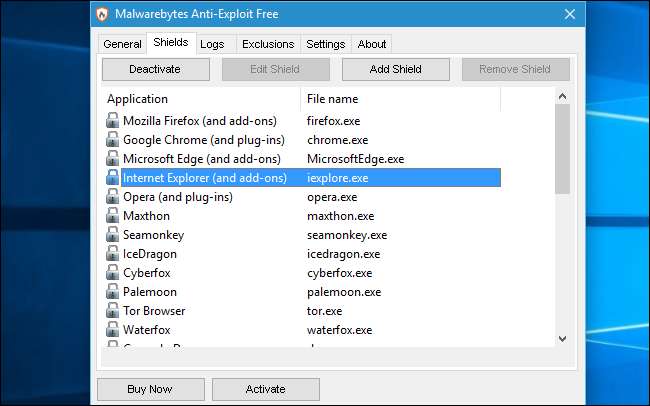
Hold Internet Explorer oppdatert
Det er viktig å holde Internet Explorer oppdatert. Microsoft støtter fortsatt aktivt Internet Explorer med sikkerhetsoppdateringer, og du bør installere dem hvis du bruker det.
Internet Explorer-oppdateringer kommer gjennom Windows Update, så de blir automatisk installert på Windows 10. På Windows 7 og 8.1 må du sørge for å oppdatere regelmessig. Du kan aktivere automatiske oppdateringer eller la Windows Update varsle deg om tilgjengelige oppdateringer, slik at du kan laste ned og installere dem når det passer deg. Ikke utsett installasjonen av oppdateringer: Internet Explorer er fortsatt et stort mål for angripere.
Unngå å bruke Internet Explorer så mye som mulig
Alt som er sagt, det beste tipset er å bruke Internet Explorer så lite som mulig. Selv om du har et eldre nettsted - eller noen få eldre nettsteder - som bare fungerer i Internet Explorer, trenger du ikke å bruke Internet Explorer hele tiden. Du kan bruke Google Chrome, Mozilla Firefox eller Microsoft Edge for det meste av nettlesingen din, og bare bruke Internet Explorer for de spesifikke nettstedene. Ikke sett IE som standard nettleser.







